Руководство по удалению вируса Win32/Expiro.EB!MTB здесь
Ваше программное обеспечение Microsoft Security может сообщить о вирусе Win32/Expiro.EB!MTB и напомнить вам о необходимости принять некоторые меры для удаления этого вируса. Итак, как это сделать? В этом сообщении на веб-сайте MiniTool представлен ряд методов устранения неполадок, и вы можете получить ссылку.
Вирус: Win32/Expiro.EB!MTB
Безопасность Windows обнаружила проникновение вируса Win32/Expiro.EB!MTB и продолжает сообщать об этой опасности. Некоторые люди пытаются удалить это уведомление, запуская сканирование SFC и DISM, но ничего не помогает.
На самом деле вирус Win32/Expiro.EB!MTB может быть обнаружен различными антивирусами разных типов, например Trojan.TR/Patched.Gen, Win32.Expiro.Gen.7. Обычно этот вирус Win32/Expiro.EB!MTB может проникнуть в вашу систему по любым неожиданным каналам, например, через неизвестные веб-сайты или ссылки, прилагаемое программное обеспечение и т. д.
Дополнительный совет: защитите данные
Проникновение вируса может привести к потере данных или файлам, зашифрованным хакерами, а что более серьезно, вы можете столкнуться с сбоями системы и другими серьезными проблемами. Поэтому сделайте резервную копию важных данных на внешнем жестком диске, чтобы можно было быстро восстановить их в случае возникновения аварий.
Бесплатно MiniTool ShadowMaker можно использовать для резервного копирования файлов, папок, разделов, дисков и вашей системы. Разрешены NAS и локальное резервное копирование, а также вы можете напрямую использовать функцию клонирования диска для клонирования SSD на SSD большего размера и перемещения Windows на другой диск.
Пробная версия MiniTool ShadowMakerНажмите, чтобы загрузить100% чисто и безопасно
Итак, как его удалить? Вот путь.
Руководство по удалению: Win32/Expiro.EB!MTB
Если вы столкнулись с этим вирусом Win32/Expiro.EB!MTB после установки какой-либо программы, сначала завершите процесс и удалите его. Кроме того, проверьте, нет ли в вашей системе каких-либо подозрительных и неизвестных процессов, особенно тех, которые потребляют большое количество ресурсов.
Шаг 1. Завершите подозрительные процессы
Прежде всего завершите подозрительные процессы в диспетчере задач. Вы можете щелкнуть правой кнопкой мыши на панели задач, чтобы выбрать «Диспетчер задач», и в Процессы вкладку, найдите процесс и нажмите Завершить задачу.
Кроме того, вы можете щелкнуть правой кнопкой мыши по процессу, чтобы выбрать Местонахождение открытого файла чтобы определить местоположение файла, чтобы можно было удалить exe-файл после завершения процесса.
Если вы не можете убедиться, что этот процесс является законным, вы можете щелкнуть правой кнопкой мыши по процессу и выбрать Поиск в Интернете чтобы увидеть, что сообщают результаты поиска.
Шаг 2. Удаление вредоносного программного обеспечения
Чтобы удалить программу, вы можете использовать какой-нибудь сторонний официальный деинсталлятор программного обеспечения. Альтернативно, выполните следующие шаги, чтобы удалить его из системы.
Шаг 1: Открыть Настройки нажав Победа + Я и нажмите Программы.
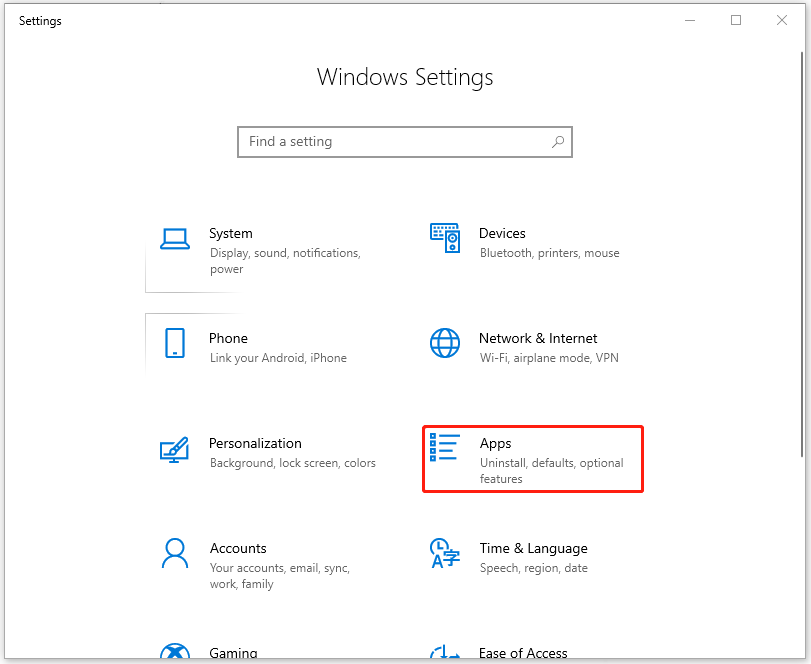
Шаг 2: В Приложения и функциипрокрутите вниз, чтобы найти и выбрать нежелательную программу, и нажмите Удалить > Удалить.
Здесь мы хотели бы порекомендовать еще один замечательный инструмент – Усилитель системы MiniTool, который может помочь вам найти и удалить вредоносные и вводящие в заблуждение программы. Если вы не можете определить, какое программное обеспечение необходимо удалить, запустите этот инструмент, и вы сможете легко выполнить удаление.
Пробная версия MiniTool System BoosterНажмите, чтобы загрузить100% чисто и безопасно
Шаг 3. Сбросьте настройки браузера
Нежелательные расширения могут принести в вашу систему вредоносные троянские вирусы. вы можете удалить их, сбросив настройки браузера по умолчанию.
Для пользователей Chrome
Шаг 1. Откройте Chrome и щелкните трехточечный значок, чтобы выбрать. Настройки.
Шаг 2: Нажмите Сбросить настройки > Восстановить настройки до исходных значений по умолчанию > Сбросить настройки..
Для пользователей Edge вы можете прочитать этот пост для получения подробной информации: Сброс/восстановление/переустановка Microsoft Edge: что выбрать и как это сделать.
Для пользователей Firefox этот пост может быть полезен: Пошаговое руководство: Как перезагрузить Firefox.
Шаг 4. Запустите сканирование на вирусы
Наконец, запустите проверку вашей системы на вирусы на случай, если какие-либо следы вирусов сохранятся и могут поставить под угрозу ваши данные и систему. Вы можете выбрать надежное стороннее антивирусное программное обеспечение или запустить полную проверку вашей системы через Безопасность Windows.
Шаг 1: Перейти к Пуск > Настройки > Обновление и безопасность > Безопасность Windows > Защита от вирусов и угроз..
Шаг 2: Нажмите Параметры сканирования а затем выбери Полное сканирование > Сканировать сейчас.
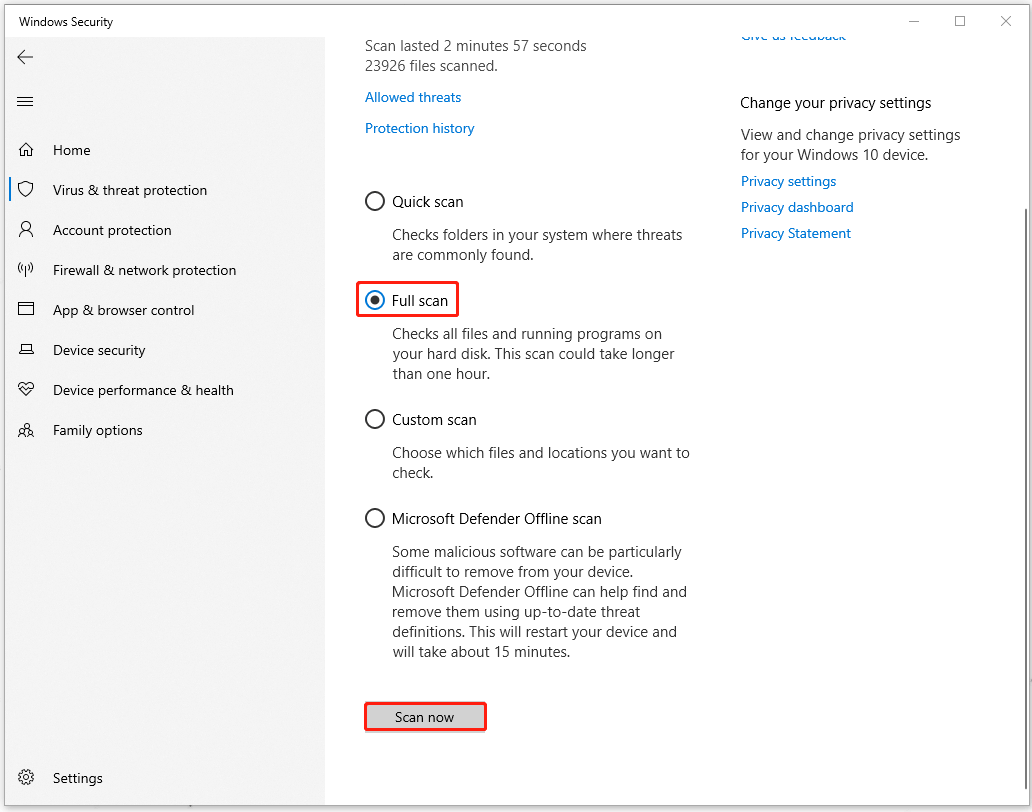
Нижняя граница:
После удаления вируса Win32/Expiro.EB!MTB вы можете выполнить резервное копирование своих данных на случай ненужных потерь. Надеюсь, эта статья будет полезна для вас.






